

Ce n'est pas un gros problème pour un lecteur de musique iOS tiers d'offrir beaucoup d'options ou d'appliquer des filtres aux pistes de votre collection personnelle, car la plupart des gens finissent avec des applications stock sur leur iPhone ils sont gÊnÊralement beaucoup plus faciles à utiliser et jouent bien avec tout le système. Donc, c'est toujours gÊnial de trouver une façon d'amÊliorer les applications iPhone existantes. Cela arrive gÊnÊralement grâce au magasin Cydia, car il est peu probable qu'Apple permette à une version d'App Store d'apporter des modifications à une fonctionnalitÊ ou à une application iOS native. Par le passÊ, nous avons vu quelques rÊglages assez dÊcents concernant l'application Music, mais ipEQ pourrait être le plus excitant du lot. Ce nouveau tweak de Cydia ajoute une collection de filtres sonores à l'application iPhone Music, vous permettant d'Êcouter vos chansons prÊfÊrÊes avec une touche d'originalitÊ.


ipEQ ne nÊcessite aucune configuration manuelle une fois que vous l'avez installÊ sur votre iDevice. Le tweak n'a pas d'icône SpringBoard ou de menu dans l'application Paramètres de stock; pour y accÊder, il suffit de choisir une chanson dans l'application Musique, et dirigez-vous vers l'Êcran Lecture en cours. Le menu ipEQ ne s'affiche que lorsque vous le souhaitez et est complètement cachÊ. Pour voir toutes les incroyables options d'Êgalisation, appuyez sur la flèche bleue ajoutÊe au bord droit du curseur de volume
L'Êcran de l'Êgaliseur ipEQ est divisÊ en deux parties principales. La moitiÊ supÊrieure a des contrôles pour les trois filtres sonores disponibles dans l'application, tandis que la partie infÊrieure traite exclusivement de la basse. Le tweak a trois filtres, y compris le passe-bas, le passe-haut et l'Êtagère haute. Chacun de ces filtres peut être basculÊ individuellement en utilisant le bouton en haut à droite, tandis que les paramètres de gain, de frÊquence et de bande passante peuvent être modifiÊs sÊparÊment. La valeur exacte de ces entitÊs est affichÊe par ipEQ pour aider les utilisateurs à suivre les changements qu'ils effectuent. La section Bass Booster d'ipEQ a les mêmes trois curseurs de gain, de frÊquence et d'intensitÊ, avec les valeurs correspondantes Êcrites à côtÊ d'eux. L'impact de tout changement peut être entendu immÊdiatement si une piste joue en arrière-plan.
ipEQ rÊcupère pour 2 $ mais si vous utilisez un lecteur de musique tiers uniquement pour son Êgaliseur et prÊfÊreriez avoir la fonction dans le stock Application de musique, l'investissement en vaut certainement la peine. Vous pouvez saisir le tweak en vous rendant au dÊpôt BigBoss du magasin Cydia.
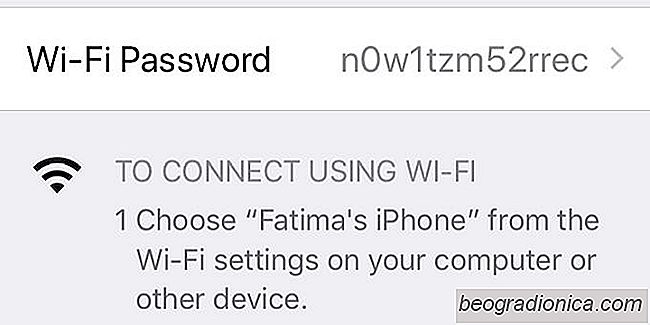
Comment modifier le mot de passe Hotspot iPhone
Vous pouvez crÊer un hotspot sur votre iPhone. Le hotspot fonctionne uniquement si vous avez activÊ les donnÊes cellulaires. Si vous êtes connectÊ à un rÊseau Wi-Fi, vous ne pourrez pas crÊer de point d'accès sur votre iPhone. Comme n'importe quel hotspot, le hotspot iPhone est protÊgÊ par mot de passe.

Comment numĂŠriser un code QR dans l'application Appareil photo dans iOS 11
L'application Appareil photo dans iOS n'a pas reçu grand-chose d'attention pour quelques annÊes maintenant. C'est en dÊpit du fait que Apple amÊliore la camÊra sur l'iPhone chaque annÊe, sans faute. Dans le passÊ, il n'y a eu que des amÊliorations mineures mais rien d'exceptionnellement remarquable. Apple ne fait que des ajouts notables à l'application Photos.